오래된 윈도우 7 컴퓨터, 혹시 요즘 들어 부쩍 느려지고 버벅거려서 답답하셨나요? 마치 처음 만났을 때처럼 빠릿하고 쾌적한 환경을 다시 한번 느껴보고 싶으시다면, ‘포맷’과 ‘재설치’만큼 확실한 해결책이 또 있을까 싶어요. 수명이 다해가는 컴퓨터를 정리하거나, 다시 한번 깔끔하게 활용하고 싶을 때 이 방법이 정말 유용하죠.
겉보기엔 전문가의 손길이 필요한 복잡한 과정처럼 느껴지지만, 사실 몇 가지 핵심 단계만 잘 따라오시면 여러분도 충분히 해내실 수 있답니다. 소중한 데이터를 안전하게 지키면서 윈도우 7 을 새롭게 단장하는 꿀팁, 지금부터 확실히 알려드릴게요!
오래된 윈도우 7, 새 생명을 불어넣어 줄 시간!
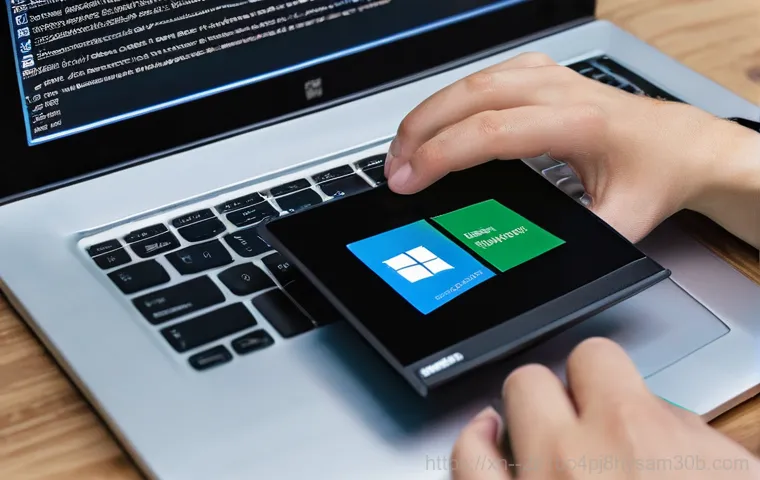
왜 지금 윈도우 7 을 포맷해야 할까요?
오래된 윈도우 7 컴퓨터가 갑자기 느려지고, 프로그램 하나 실행하는 데도 한참 걸리고, 이유 없이 멈추는 현상까지 겪고 계신가요? 마치 느려터진 거북이처럼 답답한 컴퓨터를 보고 있으면 한숨만 나오기 마련이죠. 이런 상황에서는 단순히 불필요한 파일을 지우거나 최적화 프로그램을 돌리는 것만으로는 근본적인 해결이 어려울 때가 많아요.
시간이 지나면서 시스템에 쌓인 수많은 찌꺼기 파일, 꼬여버린 레지스트리, 알 수 없는 악성코드나 바이러스 같은 것들이 컴퓨터의 발목을 잡는 거죠. 특히 수년째 한 번도 포맷하지 않았다면, 컴퓨터가 제 성능을 내지 못하는 건 어쩌면 당연한 일일 거예요. 컴퓨터를 새로 사는 건 부담스럽고, 그렇다고 이 느려터진 상태를 그대로 쓸 수도 없는 노릇이니, 이럴 때 가장 확실하고 효과적인 방법이 바로 ‘포맷’과 ‘재설치’랍니다.
저는 실제로 제가 쓰던 윈도우 7 노트북이 너무 느려져서 답답함에 포맷을 결심했었고, 그 결과는 정말 놀라웠어요. 처음 샀을 때처럼 쌩쌩한 속도를 다시 경험할 수 있었죠.
포맷이 가져다주는 놀라운 변화들
윈도우 7 을 포맷하고 재설치한다는 건, 마치 컴퓨터를 공장 출고 상태로 되돌리는 것과 같아요. 모든 파일과 프로그램이 깨끗하게 지워지고, 운영체제가 처음 설치되었던 그 상태로 돌아가는 거죠. 이렇게 되면 컴퓨터를 느리게 만들었던 모든 원인들이 사라지기 때문에, 다시 예전의 빠릿한 속도를 되찾을 수 있답니다.
마치 오래된 자동차를 완전히 분해해서 청소하고 새 부품으로 교체한 뒤 다시 조립한 것처럼 말이죠. 단순히 속도 개선뿐만 아니라, 안정성도 훨씬 높아져요. 갑자기 프로그램이 멈추거나 블루스크린이 뜨는 등의 문제들이 현저히 줄어들고, 보안 측면에서도 최신 업데이트를 적용하면서 더욱 안전하게 컴퓨터를 사용할 수 있게 됩니다.
저는 포맷을 하고 나니, 게임 로딩 속도도 빨라지고, 여러 프로그램을 동시에 실행해도 버벅거림이 없어져서 정말 만족스러웠어요. 이 모든 변화를 직접 경험해보시면, 왜 포맷을 주기적으로 해줘야 하는지 몸소 느끼실 거예요.
포맷 전에 이것만은 꼭! 소중한 데이터 지키는 법
백업은 선택이 아닌 필수! 무엇을 백업해야 할까?
자, 이제 포맷을 결심하셨다면 가장 먼저 해야 할 일이 있어요. 바로 ‘데이터 백업’입니다. 포맷은 하드 드라이브에 있는 모든 것을 깨끗하게 지워버리는 과정이기 때문에, 백업을 하지 않으면 소중한 사진, 동영상, 문서, 게임 세이브 파일 등 모든 데이터를 영원히 잃게 됩니다.
생각만 해도 아찔하죠? 제가 아는 지인 중 한 분은 백업의 중요성을 간과했다가 결혼 사진을 통째로 날려서 한동안 마음고생을 심하게 하셨던 적도 있어요. 그러니 포맷 전 백업은 선택이 아니라 필수라는 점, 꼭 명심하셔야 해요.
백업할 대상은 주로 ‘내 문서’, ‘내 사진’, ‘내 비디오’, ‘내 음악’, ‘바탕 화면’ 등에 저장된 개인 파일들이에요. 즐겨찾기나 웹 브라우저의 북마크, 공인인증서 등도 잊지 말고 백업해두면 재설치 후 편하겠죠? 외장하드, USB 메모리, 클라우드 서비스(네이버 마이박스, 구글 드라이브 등)를 활용하여 안전하게 데이터를 옮겨두세요.
윈도우 7 제품 키, 미리 확인해두는 센스!
데이터 백업만큼이나 중요한 것이 바로 ‘윈도우 7 제품 키’를 확인해두는 일이에요. 윈도우 7 은 정품 인증을 받아야 정상적으로 모든 기능을 사용할 수 있는데, 재설치 후 이 제품 키가 없으면 곤란해질 수 있거든요. 보통 컴퓨터 본체나 노트북 하단, 또는 배터리 부분에 스티커로 붙어있는 경우가 많지만, 오래되어서 훼손되거나 지워졌을 수도 있어요.
혹시 모르니 포맷하기 전에 제품 키를 메모해두거나 사진을 찍어두는 것을 추천해요. 만약 제품 키를 찾기 어렵다면, 인터넷에서 ‘윈도우 7 제품 키 확인 프로그램’을 검색해서 사용해보는 것도 좋은 방법이에요. 저는 예전에 제품 키를 잃어버려서 한참을 헤맸던 경험이 있는데, 이런 프로그램을 사용하니 금방 찾을 수 있었어요.
미리 확인해두면 재설치 과정이 훨씬 순조로워질 거예요.
윈도우 7 설치 미디어 준비, 이제 시작해볼까요?
USB 또는 DVD, 어떤 것이 더 좋을까요?
윈도우 7 을 재설치하려면 운영체제 파일이 담긴 ‘설치 미디어’가 필요해요. 보통 USB 드라이브나 DVD 디스크 두 가지 방법이 있는데, 요즘에는 대부분 USB 드라이브를 활용하는 추세예요. DVD 드라이브가 없는 노트북도 많고, USB가 훨씬 빠르고 편리하기 때문이죠.
저도 예전에는 DVD를 사용했지만, USB로 바꾼 뒤로는 훨씬 작업이 수월해졌답니다. USB는 최소 4GB 이상의 용량이 필요하며, 설치 미디어를 만드는 과정에서 USB 안에 있던 데이터는 모두 지워지니 꼭 비어있는 USB를 준비하거나 중요한 데이터는 미리 백업해두셔야 해요.
DVD를 사용하신다면, 윈도우 7 ISO 이미지를 다운로드 받아 공 DVD에 구워야 하는데, 이 역시 USB보다는 번거로운 점이 많아요. 각자의 컴퓨터 환경과 편의성을 고려해서 적절한 방법을 선택하시면 됩니다.
부팅 가능한 설치 미디어 만드는 방법
설치 미디어를 만드는 과정은 생각보다 간단해요. 먼저 마이크로소프트 공식 홈페이지나 믿을 수 있는 경로를 통해 윈도우 7 의 ISO 이미지 파일을 다운로드 받아야 해요. 이때 반드시 자신의 윈도우 7 버전에 맞는 (예: Home Premium, Professional, Ultimate) 32 비트 또는 64 비트 버전을 확인해야 합니다.
ISO 파일은 윈도우 7 운영체제의 모든 설치 파일이 압축되어 있는 형태라고 생각하시면 돼요. 파일을 다운로드 받았다면, ‘Rufus’나 ‘Windows USB/DVD Download Tool’과 같은 프로그램을 이용해서 USB 드라이브를 ‘부팅 가능한 설치 미디어’로 만들어야 해요.
이 프로그램들은 ISO 파일을 USB에 제대로 옮겨주고, 컴퓨터가 USB로 부팅할 수 있도록 설정해주는 역할을 하죠. 사용법도 매우 직관적이어서 안내에 따라 몇 번 클릭만 하면 금방 만들 수 있답니다. 저도 처음에는 이런 프로그램들을 사용하는 게 어렵게 느껴졌지만, 막상 해보니 정말 쉬웠어요.
복잡해 보이는 포맷 과정, 차근차근 따라 해보세요!
BIOS/UEFI 설정 변경으로 부팅 우선순위 조정하기
설치 미디어가 준비되었다면, 이제 컴퓨터를 부팅해서 윈도우 7 설치를 시작해야 해요. 그런데 컴퓨터를 켜면 보통 하드 드라이브에 설치된 기존 윈도우로 부팅되잖아요? 우리는 USB나 DVD에 있는 윈도우 설치 파일로 부팅해야 하므로, 컴퓨터의 ‘BIOS’ 또는 ‘UEFI’ 설정에 들어가서 부팅 순서를 변경해줘야 합니다.
컴퓨터를 켜자마자 ‘Del’, ‘F2’, ‘F10’, ‘F12’ 등 제조사마다 다른 키를 연타해서 BIOS/UEFI 설정 화면으로 진입할 수 있어요. 저는 제 노트북의 경우 ‘F2’ 키를 눌러서 들어갔었어요. 이 화면에서 ‘Boot Priority’나 ‘Boot Order’ 같은 메뉴를 찾아 USB 드라이브나 DVD 드라이브를 첫 번째 부팅 장치로 설정하고 저장한 뒤 컴퓨터를 재시작하면 됩니다.
이 과정이 조금 생소하게 느껴질 수 있지만, 메뉴를 잘 살펴보면 어렵지 않게 찾을 수 있을 거예요.
드라이브 파티션 삭제 및 재설치, 이게 핵심이죠!
부팅 순서를 변경하고 재시작하면, 이제 윈도우 7 설치 화면이 나타날 거예요. 언어 설정 등을 마친 후 ‘사용자 지정(고급)’ 설치 옵션을 선택합니다. 이 단계에서 가장 중요한 ‘포맷’ 과정이 이루어져요.
현재 컴퓨터에 연결된 드라이브와 파티션 목록이 보일 텐데, 여기에 기존 윈도우가 설치되어 있던 파티션을 ‘삭제’해야 합니다. 보통 ‘드라이브 0 파티션 1’ 또는 ‘시스템 예약’ 같은 이름으로 되어 있는 경우가 많아요. 저는 이 과정에서 혹시나 다른 드라이브를 지울까 봐 엄청 긴장했었는데, 차분히 확인하면서 진행하면 괜찮아요.
필요한 경우 모든 파티션을 삭제하고 ‘할당되지 않은 공간’으로 만든 다음, ‘새로 만들기’를 클릭하여 윈도우를 설치할 새 파티션을 만들고 ‘포맷’을 진행합니다. 그 후 해당 파티션을 선택하고 ‘다음’을 눌러 윈도우 설치를 시작하면 됩니다. 설치 과정은 자동으로 진행되니 잠시 기다리면 돼요.
새롭게 태어난 윈도우 7, 드라이버와 업데이트는 필수!

필수 드라이버 설치, 어떻게 찾아야 할까?
윈도우 7 설치가 모두 완료되었다고 해서 끝이 아니에요! 아직 컴퓨터의 모든 하드웨어가 제대로 작동하지 않을 수 있습니다. 특히 그래픽 카드, 사운드 카드, 네트워크 카드(유선/무선 LAN) 등의 ‘드라이버’가 설치되지 않아 화면이 이상하게 보이거나, 소리가 안 나오거나, 인터넷이 안 되는 경우가 많아요.
저도 처음 재설치하고 나서 인터넷이 안 돼서 당황했던 기억이 생생해요. 이럴 때는 각 하드웨어 제조사 웹사이트에 접속해서 윈도우 7 용 드라이버를 다운로드 받아 설치해야 합니다. 가장 좋은 방법은 미리 다른 컴퓨터에서 필요한 드라이버 파일을 USB에 받아두는 거예요.
특히 네트워크 드라이버는 필수이니, 꼭 미리 준비해두세요! 만약 드라이버를 찾기 어렵다면 ‘3DP Net’이나 ‘3DP Chip’과 같은 드라이버 자동 설치 프로그램을 활용하는 것도 좋은 방법이에요. 이 프로그램들은 인터넷 연결 없이도 드라이버를 찾아 설치해주는 유용한 도구들이랍니다.
최신 윈도우 업데이트로 보안과 성능 두 마리 토끼 잡기
모든 드라이버 설치를 마쳤다면, 이제 ‘윈도우 업데이트’를 진행할 차례입니다. 윈도우 업데이트는 운영체제의 보안 취약점을 보완하고, 성능을 개선하며, 새로운 기능들을 추가해주는 중요한 과정이에요. 윈도우 7 은 이제 공식 지원이 종료되었지만, 기존에 배포되었던 중요한 보안 업데이트들은 여전히 설치하는 것이 좋아요.
‘시작’ 버튼을 클릭하고 ‘Windows Update’를 검색하여 업데이트를 확인하고 설치해주세요. 업데이트는 한 번에 모두 설치되지 않고 여러 번 재부팅하며 진행될 수 있으니, 충분한 시간을 가지고 여유롭게 기다려야 합니다. 저는 이 과정을 소홀히 했다가 나중에 보안 문제로 애를 먹었던 적이 있어서, 재설치 후에는 반드시 업데이트를 꼼꼼히 진행하는 편이에요.
클린 설치 후 최신 패치를 적용하면 훨씬 안정적이고 안전한 컴퓨터 환경을 만들 수 있어요.
쾌적한 환경 유지 꿀팁! 추가 설정으로 완벽 마무리
불필요한 프로그램 정리와 보안 소프트웨어 설치
이제 윈도우 7 재설치가 거의 마무리되었어요! 하지만 여기서 멈추면 아쉽죠. 쾌적한 컴퓨터 환경을 오랫동안 유지하기 위한 몇 가지 꿀팁이 더 있답니다.
첫째, 불필요한 프로그램을 정리하는 거예요. 윈도우를 설치하고 나면 필수 프로그램 외에도 이것저것 설치하게 되는데, 이때 사용하지 않는 프로그램은 과감하게 삭제해주세요. 시작 프로그램 목록도 확인해서 필요 없는 프로그램은 실행되지 않도록 설정하면 부팅 속도를 훨씬 빠르게 할 수 있어요.
둘째, 보안 소프트웨어를 설치하는 것이 중요합니다. 윈도우 7 은 공식 지원이 종료되었기 때문에 최신 보안 위협에 더욱 취약할 수 있어요. 믿을 수 있는 백신 프로그램(V3 Lite, Avast, AVG 등)을 설치하여 실시간으로 바이러스와 악성코드를 감시하고, 주기적으로 검사하는 습관을 들이는 것이 좋습니다.
제가 느낀 바로는, 이 두 가지만 잘 지켜도 컴퓨터를 훨씬 안전하고 빠르게 사용할 수 있답니다.
나만의 최적화 설정으로 더욱 빠르게!
마지막으로, 나만의 사용 패턴에 맞춰 윈도우 7 을 최적화하는 과정을 거치면 훨씬 만족스러운 환경을 만들 수 있어요. 예를 들어, 시각 효과를 최소화하면 컴퓨터의 자원 소모를 줄여 더 빠른 반응 속도를 얻을 수 있습니다. ‘제어판’ -> ‘시스템’ -> ‘고급 시스템 설정’ -> ‘성능’ 탭에서 ‘최적 성능으로 조정’을 선택해보세요.
불필요한 윈도우 서비스 중지, 하드 디스크 조각 모음 (SSD 사용자는 제외), 시스템 복원 지점 설정 등이 있어요. 이런 세부적인 설정들을 개인의 취향과 컴퓨터 사양에 맞춰 조절하면, 내가 원하는 대로 딱 맞춰진 최적의 윈도우 7 환경을 구축할 수 있습니다. 저도 처음에는 이런 설정들을 만지는 게 어렵게 느껴졌지만, 한 번 해보고 나니 컴퓨터가 훨씬 빨라지고 안정적이어서 이제는 재설치 후 꼭 하는 루틴이 되었어요.
내가 직접 해보니… 이건 꼭 알아두세요!
의외로 놓치기 쉬운 작은 팁들
제가 직접 여러 번 윈도우 7 포맷과 재설치를 해보면서 느꼈던 점은, 생각보다 많은 분들이 작은 부분들을 놓치곤 한다는 거예요. 예를 들어, USB 설치 미디어를 만들 때 ‘부팅 가능’하게 만드는 것을 잊어버리거나, BIOS 설정에서 부팅 순서를 바꾸지 않아서 계속 기존 윈도우로 부팅되는 경우가 허다해요.
또한, 재설치 후에 ‘장치 관리자’에 들어가서 노란색 느낌표가 떠 있는 장치는 없는지 꼭 확인해야 해요. 이건 드라이버가 제대로 설치되지 않았다는 뜻이거든요. 만약 이런 부분이 있다면 해당 드라이버를 다시 설치해줘야 한답니다.
그리고 포맷을 앞두고 혹시나 하는 마음에 중요한 파일을 외장하드에 옮겨두긴 했는데, 막상 재설치 후에는 어디에 저장했는지 잊어버려서 한참을 찾았던 경험도 있었죠. 이런 작은 팁들을 미리 알아두면 재설치 과정에서 겪을 수 있는 불필요한 시행착오를 줄일 수 있을 거예요.
| 단계 | 주요 내용 | 주의사항 |
|---|---|---|
| 1. 백업 및 준비 | 개인 데이터 백업, 윈도우 7 제품 키 확인 | 백업은 필수! 없으면 모든 데이터 손실 |
| 2. 설치 미디어 제작 | 부팅 가능한 USB 또는 DVD 제작 (ISO 파일 활용) | USB 데이터 초기화되므로 빈 USB 사용 권장 |
| 3. BIOS/UEFI 설정 | 부팅 순서를 설치 미디어(USB/DVD)로 변경 | 컴퓨터 제조사별 진입 키 확인 (F2, Del 등) |
| 4. 윈도우 설치 및 포맷 | 기존 파티션 삭제 후 새 파티션 생성 및 설치 | 윈도우 설치 드라이브 외 다른 드라이브 삭제 주의 |
| 5. 드라이버 설치 | 그래픽, 사운드, 네트워크 등 필수 드라이버 설치 | 네트워크 드라이버는 미리 준비하면 편리 |
| 6. 윈도우 업데이트 | 최신 보안 패치 및 기능 업데이트 적용 | 재부팅 여러 번 필요, 충분한 시간 확보 |
| 7. 최적화 및 보안 | 불필요한 프로그램 삭제, 백신 설치, 성능 최적화 | 꾸준한 관리로 쾌적한 환경 유지 |
포맷 후 달라진 컴퓨터 사용 경험
윈도우 7 을 포맷하고 재설치하는 과정이 처음에는 조금 복잡하고 어렵게 느껴질 수 있지만, 이 과정을 직접 해내고 나면 컴퓨터가 정말 새것처럼 빠릿해지는 것을 온몸으로 느낄 수 있어요. 제가 직접 경험했던 가장 큰 변화는 바로 ‘체감 속도’였어요. 이전에는 웹페이지 하나 띄우는 데도 한참 걸리고, 영상 편집 프로그램을 실행하면 컴퓨터가 앓는 소리를 냈었는데, 포맷 후에는 정말 눈에 띄게 빨라졌답니다.
마치 오래된 옷을 버리고 새 옷을 입은 듯한 개운함이랄까요? 그리고 컴퓨터가 안정적으로 작동하니까 작업 능률도 오르고, 스트레스도 훨씬 줄어들었어요. 게임을 할 때도 프레임 드랍이 줄어들고 로딩 속도가 빨라져서 게임에 더 몰입할 수 있었고요.
여러분도 망설이지 말고 직접 도전해보세요. 처음에는 막막하게 느껴질지 몰라도, 하나하나 따라 하다 보면 어느새 쾌적해진 윈도우 7 을 마주하게 될 거예요. 저처럼 이 글을 읽고 많은 분들이 새롭게 태어난 윈도우 7 컴퓨터로 즐거운 컴퓨터 라이프를 즐기셨으면 좋겠습니다!
글을마치며
여러분, 오늘 제가 직접 경험하고 설명해드린 윈도우 7 포맷과 재설치 과정, 어떠셨나요? 처음에는 조금 어렵게 느껴질 수도 있지만, 막상 한 단계씩 따라 하다 보면 누구나 충분히 해낼 수 있는 작업이랍니다. 저도 처음에는 망설였지만, 느려터진 컴퓨터 때문에 받는 스트레스가 더 커서 결국 도전하게 되었죠. 그리고 그 결과는 정말 기대 이상이었어요. 마치 새 컴퓨터를 산 것처럼 빠릿하고 쾌적해진 제 윈도우 7 을 보면서 얼마나 뿌듯했는지 몰라요. 이제 더 이상 느린 컴퓨터 때문에 답답해하지 마세요. 이 글이 여러분의 오래된 윈도우 7 컴퓨터에 새로운 생명을 불어넣어 주는 유익한 길잡이가 되기를 진심으로 바랍니다. 직접 해보시면 제가 드린 말씀이 어떤 의미인지 분명히 공감하실 거예요. 이 기회에 컴퓨터도 깨끗하게 정리하고, 더 효율적인 디지털 라이프를 즐겨보시는 건 어떨까요? 저는 언제나 여러분의 쾌적한 컴퓨터 환경을 응원합니다!
알아두면 쓸모 있는 정보
윈도우 7 재설치 외에도 컴퓨터를 더욱 효율적으로 관리할 수 있는 몇 가지 꿀팁들을 알려드릴게요.
1. 정기적인 디스크 정리와 조각 모음으로 하드 드라이브를 깨끗하게 유지해주세요. 불필요한 파일들을 제거하고 단편화된 데이터를 정렬하여 성능 저하를 방지할 수 있습니다. (단, SSD 사용자는 조각 모음 불필요! 수명 단축의 원인이 될 수 있어요.)
2. 시작 프로그램 관리는 필수! 컴퓨터가 켜질 때 자동으로 실행되는 프로그램들을 점검하여 불필요한 것들은 비활성화 해주세요. 부팅 속도 향상에 큰 도움이 된답니다. 저는 이 팁 하나로 아침마다 컴퓨터 켜지는 시간이 훨씬 단축되었어요.
3. 웹 브라우저 캐시와 검색 기록을 주기적으로 삭제하는 습관을 들이세요. 오래된 데이터가 쌓이면 웹 페이지 로딩 속도가 느려지고 개인 정보 보호에도 좋지 않아요. 가끔씩 브라우저 설정을 초기화하는 것도 좋은 방법이죠.
4. 중요한 파일은 항상 이중, 삼중으로 백업해두는 것을 강력히 추천합니다. 외장하드, 클라우드 서비스 등 다양한 방법을 활용해서 소중한 데이터를 안전하게 보관하세요. 언제 어떤 일이 발생할지 모르니 미리 대비하는 것이 현명해요.
5. 보안 소프트웨어는 항상 최신 상태로 유지하고, 주기적으로 전체 검사를 실행해주세요. 윈도우 7 은 공식 지원이 종료되었기에 외부 위협에 더욱 취약할 수 있으니, 믿을 수 있는 백신 프로그램으로 컴퓨터를 든든하게 지켜야 합니다.
중요 사항 정리
이 모든 과정을 통해 우리가 꼭 기억해야 할 몇 가지 중요한 사항들을 다시 한번 정리해드릴게요. 첫째, ‘데이터 백업’은 아무리 강조해도 지나치지 않아요. 소중한 추억이나 작업 파일이 한순간에 사라지는 불상사를 막기 위해서는 포맷 전 반드시 외부 저장 장치에 옮겨두는 습관을 들여야 합니다. 둘째, ‘정확한 설치 미디어’를 준비하고 ‘부팅 순서’를 제대로 설정하는 것이 모든 과정의 시작이자 절반이라고 할 수 있어요. 작은 실수 하나로 시간을 낭비할 수 있으니 침착하게 확인하는 것이 중요하죠. 셋째, ‘드라이버 설치’와 ‘윈도우 업데이트’는 재설치 후 컴퓨터가 제 성능을 발휘하고 안전하게 작동하는 데 필수적인 마무리 단계입니다. 이 과정을 소홀히 하면 쾌적한 환경을 오래 유지하기 어려워요. 마지막으로, 꾸준한 ‘관리와 최적화’를 통해 새롭게 태어난 윈도우 7 의 빠릿함을 오랫동안 즐길 수 있답니다. 마치 내 차를 관리하듯이 컴퓨터도 애정을 가지고 보살펴주면 오랫동안 좋은 성능을 유지할 수 있을 거예요. 이 핵심적인 요소들만 잘 기억하고 실천하시면, 여러분도 컴퓨터 고수가 될 수 있습니다!
자주 묻는 질문 (FAQ) 📖
질문: 윈도우 7 포맷, 꼭 USB나 설치 디스크가 있어야 하나요?
답변: 네, 결론부터 말씀드리자면 거의 필수라고 보시는 게 맞아요. 요즘 윈도우 10 이나 11 처럼 자체적으로 ‘초기화’ 기능을 제공하는 것과는 달리, 윈도우 7 은 운영체제를 새로 깔기 위한 ‘설치 미디어’가 꼭 필요하답니다. 그래야 컴퓨터가 새 윈도우를 어디서 가져와서 설치해야 할지 알 수 있거든요.
보통은 윈도우 7 설치 파일이 담긴 USB 드라이브나 예전에 쓰던 DVD 디스크를 사용해요. 저도 예전에 윈도우 7 쓸 때 컴퓨터가 너무 느려져서 포맷하려고 보니 설치 USB를 만드는 과정부터 시작했던 기억이 나네요. 귀찮다고 생각할 수도 있지만, 이 과정이 새 생명을 불어넣는 첫 단추라고 생각하면 그리 어렵지 않아요!
질문: 포맷하면 제 컴퓨터에 있는 중요한 자료들은 어떻게 되나요?
답변: 이 질문은 정말 중요해서 제가 특히 더 강조하고 싶어요! 포맷은 말 그대로 컴퓨터의 저장 공간을 깨끗하게 ‘초기화’하는 과정이기 때문에, 하드 디스크나 SSD에 저장되어 있던 모든 개인 자료들, 예를 들어 사진, 문서, 동영상, 즐겨찾기 등은 흔적도 없이 사라진다고 생각하셔야 해요.
마치 새 컴퓨터를 처음 켰을 때처럼 아무것도 없는 상태가 되는 거죠. 그래서 포맷을 진행하기 전에 반드시! 정말 반드시!
외장 하드나 클라우드 서비스(네이버 MYBOX, 구글 드라이브 등)에 소중한 자료들을 백업해 두셔야 해요. 저도 예전에 이걸 깜빡하고 포맷했다가 소중한 추억 사진들을 날려버릴 뻔해서 식은땀을 흘렸던 경험이 있답니다. 꼭 기억하세요, 백업은 필수 중의 필수입니다!
질문: 포맷 후 윈도우 7 을 다시 설치하는 과정이 너무 어렵진 않을까요?
답변: 많은 분들이 이 부분을 가장 걱정하시더라고요. ‘내가 과연 할 수 있을까?’ 하고 망설이는 마음 충분히 이해합니다. 하지만 막상 해보면 생각보다 그렇게 어렵지 않아요!
물론 전문가처럼 복잡한 기술이 필요한 건 아니지만, 몇 가지 단계를 차분히 따라가는 인내심은 필요하죠. 보통은 USB로 부팅해서 설치 마법사가 시키는 대로 클릭 몇 번만 해주면 되고요, 중간에 파티션 나누는 부분이 조금 헷갈릴 수 있지만 이 부분만 잘 넘어가면 나머지는 물 흐르듯 진행될 거예요.
설치가 끝나면 필요한 드라이버들도 꼭 깔아줘야 하고요. 저도 처음에는 좀 떨렸지만, 설치가 완료되고 컴퓨터가 쌩쌩하게 돌아가는 걸 보니 그 성취감이 정말 대단했답니다! 조금만 용기를 내시면 충분히 해내실 수 있을 거예요.
